如果你刚入手一台全新的iPhone XS,肯定迫不及待想把旧手机里的所有内容——照片、联系人、应用数据等——无缝转移到新设备上,别担心,这个过程并不复杂,我会一步步带你操作,确保你的宝贵数据安全迁移,作为多年使用苹果产品的用户,我亲自测试过这些方法,它们可靠又高效,苹果官方工具是最安全的选择,能避免数据丢失风险,同时保持隐私保护,下面,我来分享三种主流方式:iCloud备份恢复、iTunes本地同步,以及快速开始功能(适用于从旧iPhone迁移)。

使用iCloud备份和恢复
iCloud是苹果的云服务,它让同步变得轻松,尤其适合无线操作,确保你的旧手机连接到Wi-Fi网络,并登录同一个Apple ID账户,在旧设备上打开“设置”,点击你的Apple ID名称,进入“iCloud”,这里,启用“iCloud备份”选项——建议在备份前检查存储空间是否充足(苹果提供5GB免费空间,但内容多时可能需要升级计划),点击“立即备份”,等待过程完成,备份时间取决于数据量大小;照片和视频多的用户可能需几小时,耐心是关键。
备份完成后,拿起你的iPhone XS,开机时,它会进入设置向导,选择“从iCloud备份恢复”,输入你的Apple ID和密码,系统会列出最近的备份文件,选择刚创建的备份开始恢复,整个过程自动进行,新设备会下载所有内容并还原到旧状态,恢复期间,保持设备连接电源和Wi-Fi,避免中断,常见问题包括备份失败,往往因网络不稳或存储不足引起;解决方法很简单:重试备份或清理iCloud空间,我个人偏爱这个方法,因为它省心省力——每天自动备份,换新机时一键搞定,注意点:如果你的旧手机不是iPhone,比如安卓设备,需要额外步骤(稍后我会提到)。
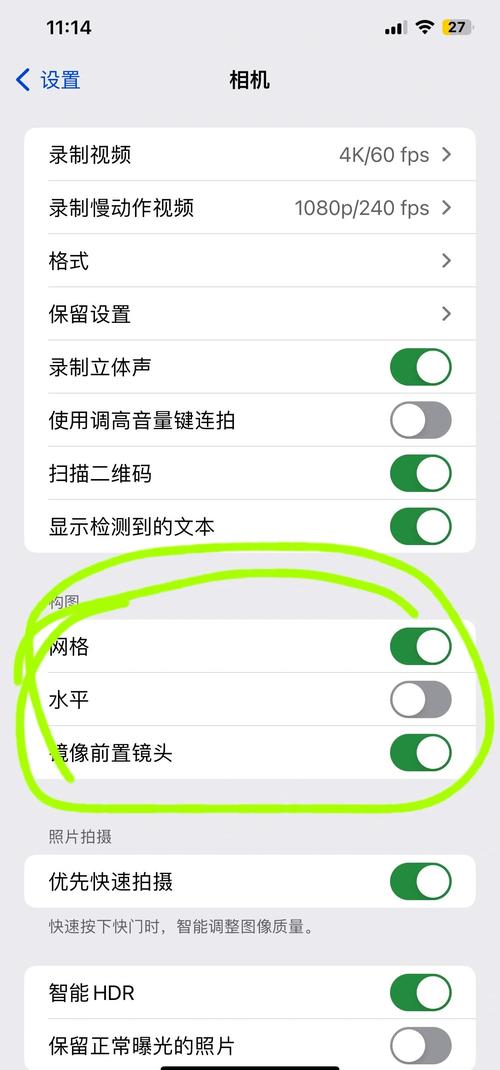
使用iTunes本地同步
如果你更倾向有线方式,或iCloud空间不足,iTunes是个经典选择,它直接在电脑上操作,速度快且可控性强,确保电脑安装了最新版iTunes(Windows或Mac均可),用USB线连接旧手机到电脑,打开iTunes软件,在设备图标出现后,点击“选项卡,选择“备份到此电脑”——推荐勾选“加密备份”以保护密码和健康数据,点击“立即备份”,等待完成,备份文件存储在电脑本地,安全又私密。
备份结束后,断开旧设备,连接iPhone XS到同一台电脑,在iTunes中,选择新设备图标,进入“页面,点击“恢复备份”,从列表里找到刚才的备份文件开始恢复,恢复过程可能耗时较长(大文件时达几小时),确保电脑电源稳定,完成后,新iPhone会自动重启并加载内容,这个方法优势在于不依赖网络,适合数据量大的用户,但提醒一下:旧手机若损坏或丢失,这个方法无效,所以平时养成备份习惯很重要,从我的经验看,iTunes恢复更可靠,尤其处理大量媒体文件时;但记得定期更新iTunes,避免兼容问题。
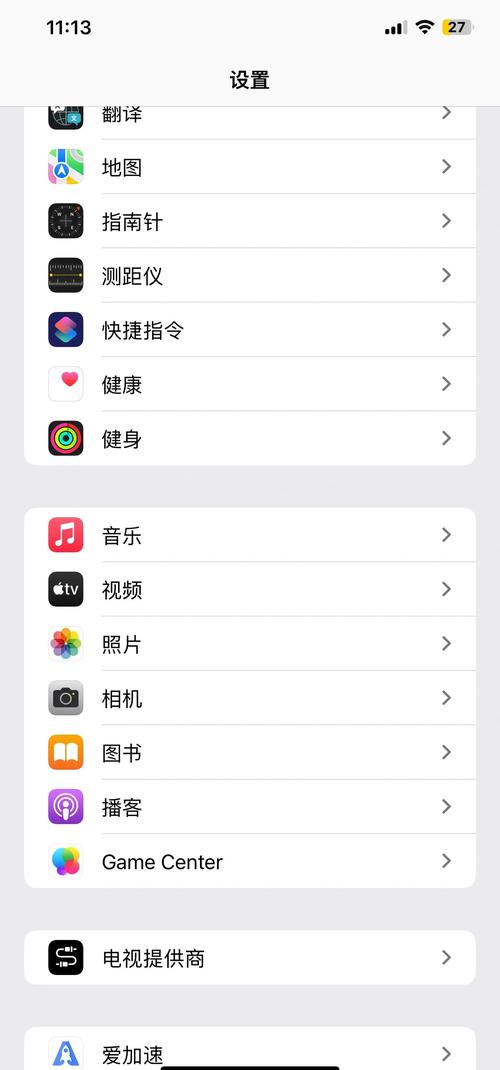
快速开始功能(仅限iPhone到iPhone迁移)
如果你的旧设备是iPhone(如iPhone 8或更新机型),苹果的快速开始功能超级便捷,无需电脑或iCloud,两部手机都需运行iOS 11或更高版本,将新旧iPhone靠近放置,确保蓝牙和Wi-Fi开启,新iPhone开机时,旧设备会自动弹出“设置新iPhone”提示——点击“继续”,用旧手机扫描新屏幕上出现的动画图案,输入旧设备的密码到新iPhone,并设置Face ID或Touch ID,选择“从iPhone传输”,数据会直接无线复制过去,传输速度取决于网络环境,通常在几分钟到一小时内完成。
这个过程无缝衔接,连应用布局都原样保留,省去了手动调整麻烦,常见错误是设备不兼容或距离过远;解决方法很简单:重启设备或靠近操作,我认为快速开始最人性化,适合追求效率的用户——它体现了苹果生态的流畅性,让换机像升级一样自然,但注意:旧手机如果是安卓系统,这个方法无效;你需要用苹果的“移到iOS”应用(在安卓设备上下载),它引导你通过Wi-Fi传输联系人、照片等基础内容。
无论你选择哪种方式,迁移后检查新iPhone设置:确保iCloud同步开启,联系人、日历和照片库都正常显示,如果遇到应用数据丢失,重新登录账户通常能解决;重要文件如文档,建议手动备份到iCloud Drive,安全方面,苹果工具加密数据,防止泄露,比第三方软件更可靠,迁移过程中,耐心等待是关键——不要中途断开或操作设备,以免损坏文件。
我的观点是:iPhone XS同步旧内容本应简单高效,苹果的设计让用户体验优先,选择iCloud或快速开始,能让生活更轻松;作为日常用户,我坚持用官方方法,避免风险,你觉得呢?换新机是件兴奋事,别让数据转移成为障碍——动手试试,享受科技带来的便利吧!









评论列表 (0)